La façon la plus simple de réaliser la liaison des documents au sein d'Octopus est de les placer d'abord dans la visionneuse d'importation.
Il y a différentes façons de mettre à disposition les documents dans la visionneuse d’importation:
•Utiliser la fonction Click & Book au sein de l’Octopus App
•Envoyer les documents à l’adresse e-mail unique propre au dossier
•‘Glisser-Déposer’ les documents vers la visionneuse d’importation dans le dossier Octopus ouvert
•Les documents qui ont été envoyés via le réseau Peppol arrivent automatiquement dans un endroit spécifique, appelé 'Documents Peppol Entrants'
Précisions concernant l'envoi de documents vers la visionneuse d'importation et l'utilisation de sous-répertoires partiels:
Les documents peuvent être transférés directement vers l'adresse e-mail unique du dossier. Ils arrivent alors dans la visionneuse d'importation. Si vous désirez envoyer les documents vers des sous-répertoires partiels dans la visionneuse d'importation, ceci peut se faire en reprenant le nom du sous-répertoire partiel dans l'adresse e-mail. uid-008352-24-INVOICES@import.octopus.be Ajouter un nouveau sous-répertoire (sous-dossier) 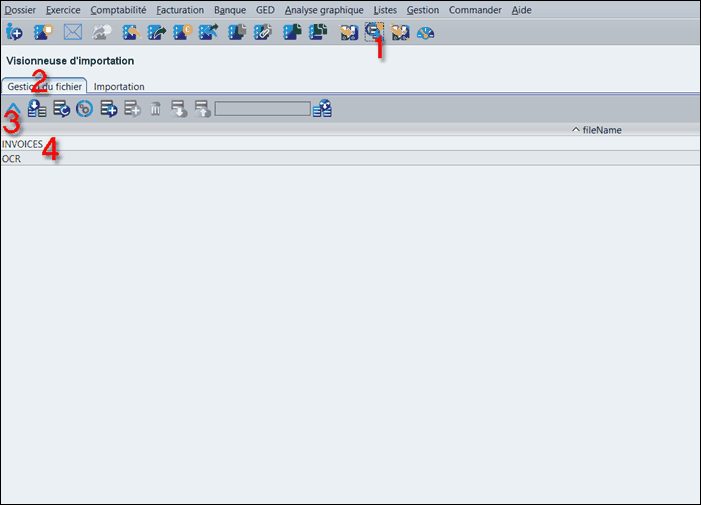 1.Ouvrez la visionneuse d’importation |
Exemple: un document provenant d'un répertoire du poste de travail est placé en attente de traitement dans la Visionneuse d'Importation Octopus.
Il s'agit d'un document récapitulatif, digitalisé antérieurement (fichier pdf), contenant plusieurs factures à comptabiliser.
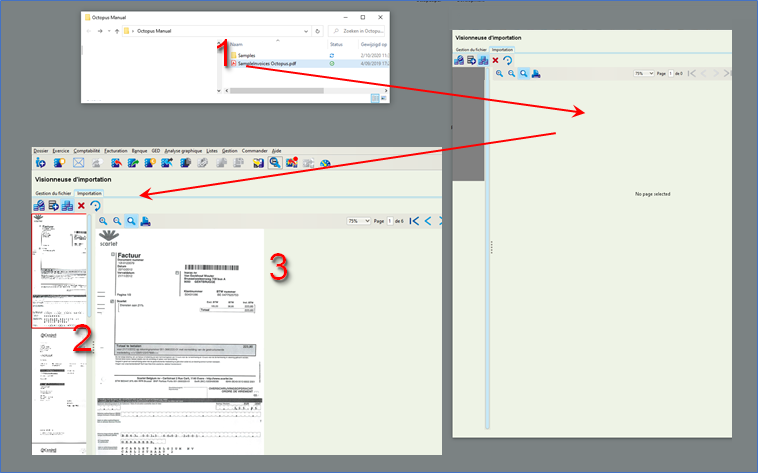
1. Glissez-déplacez le document vers l'écran ouvert de la Visionneuse d'Importation
2. Lorsqu'on 'lâche' le document, celui-ci est sauvegardé sur les serveurs Octopus et le contenu est visualisé en format réduit dans la visionneuse
3. Le premier document de la série est rendu en 'agrandi'
S'il y a lieu, utilisez le bouton 'rotation' (![]() ) pour faire pivoter le document dans le sens des aiguilles d'une montre.
) pour faire pivoter le document dans le sens des aiguilles d'une montre.
De la même manière, plusieurs documents peuvent être chargés dans le dossier en vue d'un traitement ultérieur.
Dès cet instant, tous les documents transférés seront disponibles au départ de n'importe quel poste de travail, après avoir entré vos nom d'utilisateur et mot de passe.
Scinder les documents en plusieurs documents distincts
Au départ de la visionneuse d’importation, il est possible de scinder un document comprenant plusieurs pages en documents distincts.
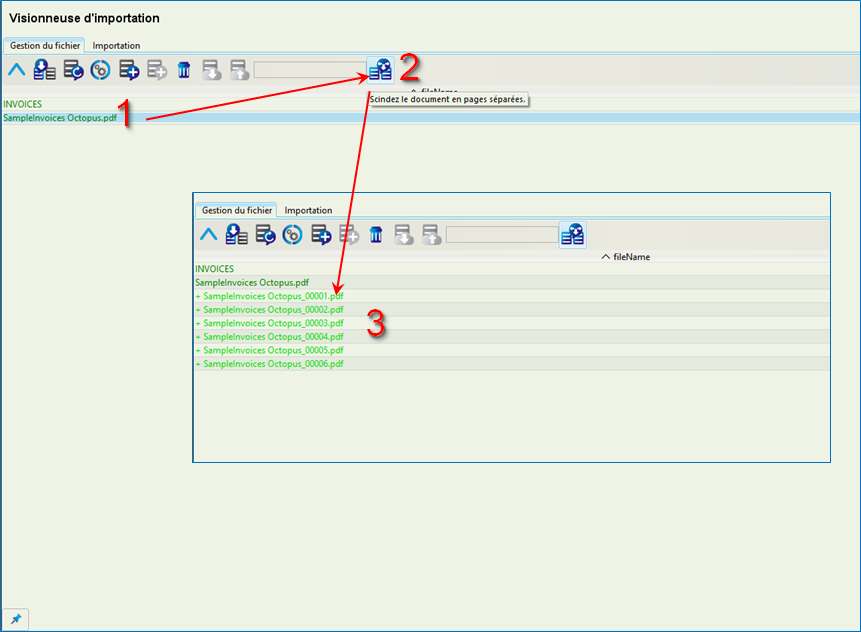
1. Cliquez sur le document à scinder
2. Cliquez sur ‘scinder le document en pages distinctes’
3. Les documents séparés créés
Les documents distincts doivent rester disponibles en ligne. Complément d’information ici.